Convertir Nombre de mots en format Indian Currency dans Excel 2010
Dans cet article, nous allons apprendre à convertir un nombre en mots au format de devise indienne dans Excel Si vous avez des données constituées de montants formatés pour être affichés en dollars ($) et que vous souhaitez les afficher au format Roupie indienne, les étapes ci-dessous vous aideront.
-
Sélectionnez les cellules et faites un clic droit sur la souris.
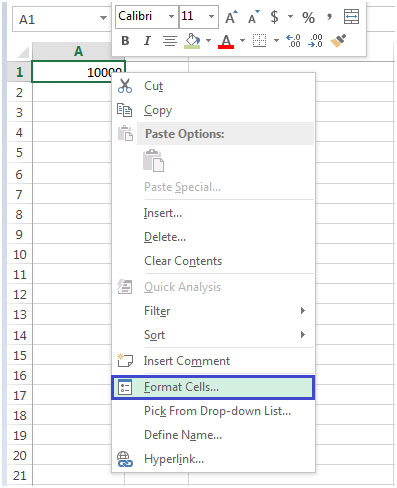
Cliquez sur Formater les cellules ou appuyez sur Ctrl + 1 sur le clavier pour ouvrir la boîte de dialogue Format * Cellules.
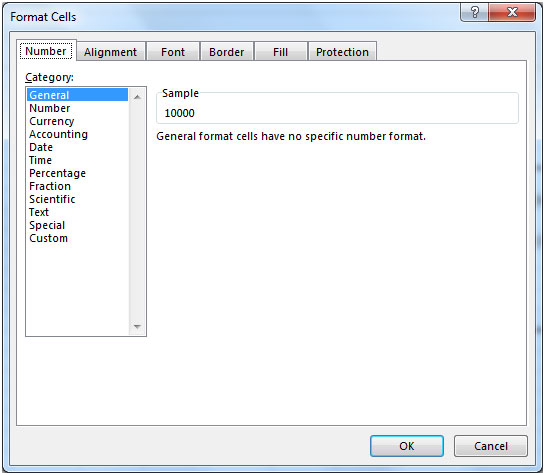
Sélectionnez l’onglet Nombre et, dans Catégorie, sélectionnez Devise *.
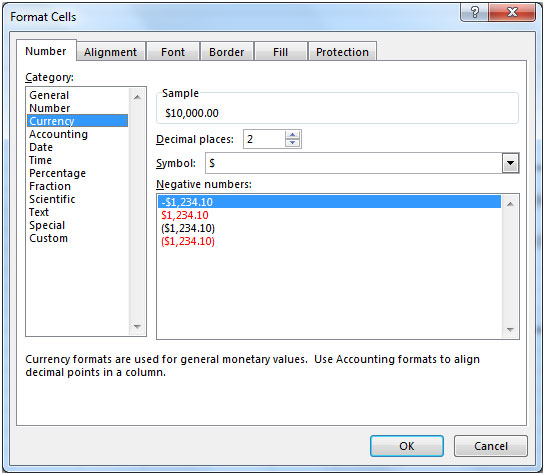
-
Cliquez sur le menu déroulant des symboles.
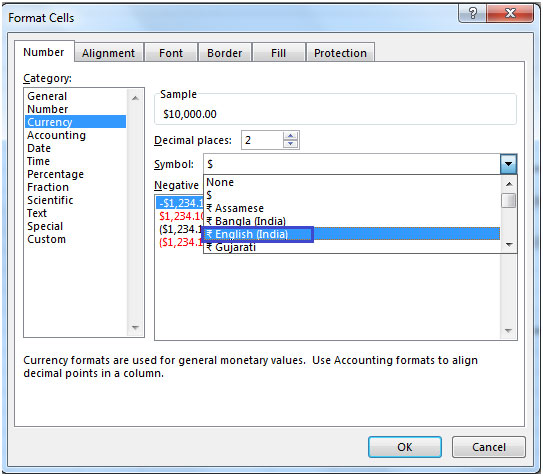
-
Sélectionnez Anglais (Inde) comme symbole monétaire. Voici à quoi ressemble le résultat dans la cellule A1
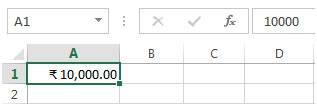
Vous pouvez également utiliser l’option Formatage personnalisé pour convertir des nombres en mots au format de devise indienne.
Étapes pour le formatage personnalisé:
Pour accéder à Formater les cellules, appuyez sur la touche de raccourci Ctrl + 1 * du clavier.
Sélectionnez l’onglet Numéro et dans Catégorie, sélectionnez Personnalisé *.
Dans la zone Type, entrez la syntaxe de formatage personnalisé qui est *? #.
-
Cliquez sur Ok.
Voyons quelques exemples pour comprendre comment cela fonctionne – Exemple 1 Nous avons entré «100» dans une cellule. Après avoir appliqué la syntaxe de formatage personnalisé comme expliqué ci-dessus, nous obtenons la sortie comme indiqué – Voyons quelques exemples pour comprendre comment cela fonctionne –
Exemple 1
Nous avons entré «100» dans une cellule. Après avoir appliqué la syntaxe de mise en forme personnalisée comme expliqué ci-dessus, nous obtenons la sortie comme indiqué –
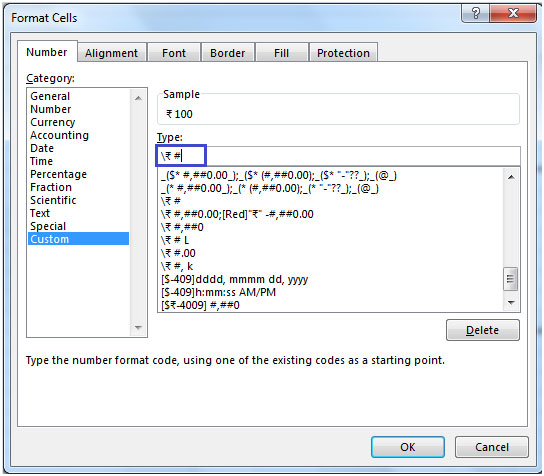
Voici à quoi ressemble notre sortie –
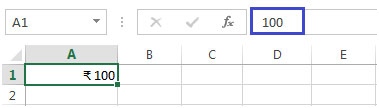
Exemple 2
Nous entrons «100» dans une cellule et après avoir appliqué le formatage personnalisé pour les points décimaux, en utilisant la syntaxe? # .00 nous obtenons – (voir capture d’écran)

Voici à quoi ressemble notre sortie –
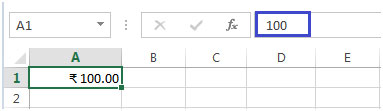
Exemple 3
Nous entrons «10000» dans une cellule et après avoir appliqué le formatage personnalisé, nous pouvons convertir le nombre au format? 10 k comme? #, k voir capture d’écran:
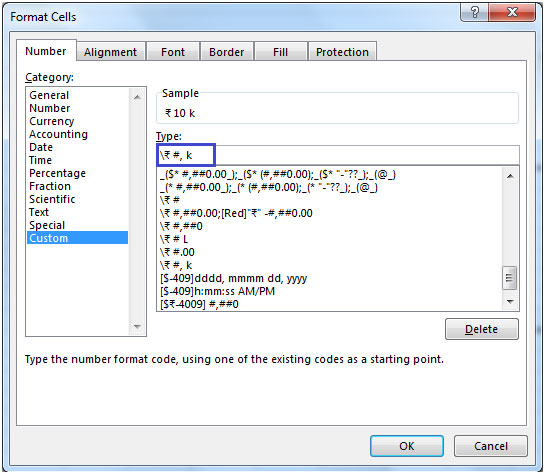
Voici à quoi ressemble notre sortie –
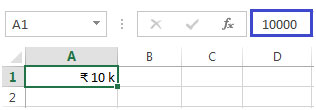
Ainsi, vous pouvez créer vos propres formats personnalisés selon vos besoins.